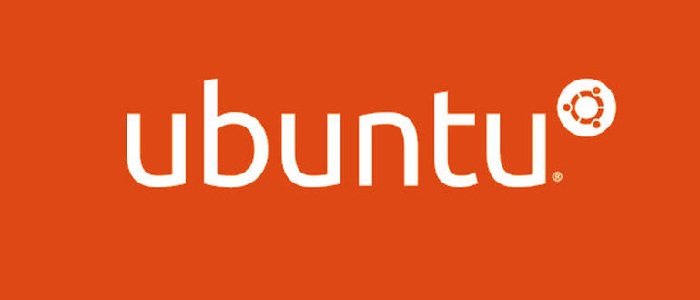
آموزش تنظیم آی پی در اوبونتو
از میان نسخه های مختلف لینوکس تنها نسخه ای که ممکن است در زمان تنظیم آی پی دادن
از میان نسخه های مختلف لینوکس تنها نسخه ای که ممکن است در زمان تنظیم آی پی دادن دارای دردسرهای باشد نسخه اوبونتو است. اما همه موارد با چند دستور به سادگی قابل انجام است.
پس از نصب اوبونتو ابتدا با دستور ifconfig نام کارت شبکه خود را باید پیدا کنیم. به یاد داشته باشیم نام کارت شبکه در صورتی که اشتباه وارد شود ممکن است اوضاع کمی خراب تر شود!
پس از وارد کردن دستور بالا نام کارت شبکه به صورت زیر نمایش داده میشود:
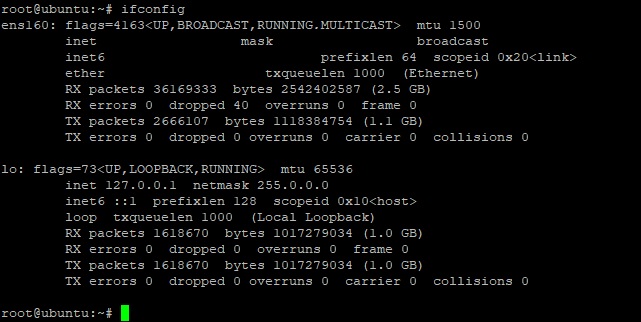
همانطور که در تصویر مشاهده میکنیم نام این کارت شبکه ens160 میباشد. به یاد داشته باشیم که هر نامی که در این بخش باشد باید از آن استفاده کنیم. یک نام دیگر به نام lo نیز در این بخش وجود دارد. این نام برای استفاده loop در کارت شبکه استفاده میشود.
حال باید دستورات را به ترتیب زیر انجام دهیم:
1- با دستور زیر وارد محیط ویرایش اطلاعات کارت شبکه میشویم:
sudo vi /etc/network/interfaces
2- سپس با زدن دیکه i وارد این محیط برای ویرایش میشویم و اطلاعات زیر را در این بخش وارد میکنیم:
auto lo ens160 iface lo inet loopback iface ens160 inet static address VPSIP netmask 255.255.255.0 broadcast VPSIP dns-nameservers 4.2.2.4 8.8.8.8 post-up route add gatewayip dev ens160 post-up route add default gw gatewayip pre-down route del gatewayip dev ens160 pre-down route del default gw gatewayip
نکته1: به جای vpsip باید آی پی مورد نظر برای اوبونتو را وارد کنید.
نکته2: برای netmask نیز باید اطلاعات ساب نت ماسکی که داده شده را وارد نمایید.
نکته3: برای gatewayip نیر در صورتی که از سرور مجازی استفاده میکنید باید آی پی ای که به شما جهت این بخش اعلام میشود را وارد نمایید. در این بخش از مدیریت سرور بخواهید تا اطلاعات گیت وی شما را اعلام نماید تا در این بخش وارد کنید.
3- پس از وارد کردن اطلاعات بالا باید اطلاعات ذخیره شود. به صورت زیر:
کلید Esc
سپس :
سپس wq
و در انتها اینتر را زده تا از ویرایشگر خارج شوید
4- حال دستورات زیر را وارد میکنیم. اگر با اروری مواجه شدیم دو دستور را وارد و دوباره تکرار میکنیم
sudo ifdown ens160 sudo ifup ens160
5- در پایان کارت شبکه را یکبار با دستور زیر باید راه اندازی مجدد کنیم:
sudo /etc/init.d/networking restart
گاهی اوقات نیاز است از طریق دستور زیر یک بار اوبونتو را ری استارت کنیم تا شبکه بالا بیاید.
reboot
اکنون سرویس آی پی و اینترنت در اوبونتو فعال می باشد.
نکته: دستورات را به صورت کاملا دقیق وارد کنید تا با مشکلی رو به رو نشوید. اگر هنوز کارت شبکه وصل نمیشود پس دوباره دستورات را از بالا به پایین وارد میکنیم.




